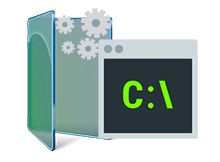
Cmd dediğimiz komut istemini belirli bir klasör içerisinde açmak bize herzaman gerekli olabilmektedir , normalde bu işlemin en basit yolu ilgili klasörü sağ tıklayıp komut istemini burada aç demektir lakin bazen
Varsayalım sordum.net isminde bir klasörümüz var bunun içerisinde de a.txt isminde dosyamız olsun , normalde Komut istemini açtıktan sonra bu klasöre ulaşmak için klasör yolunu yazıp sonrada silme komutunu vermemiz gerekir aşağıdaki şekilde
del C:\Users\velociraptor\Desktop\sordum.net\a.txt
Buradaki sorun klasör yolunu "C:\Users\velociraptor\Desktop\sordum.net" komut istemine yazmaktır.

Bir bat dosyası içerisine klasör yolunu yazarız olur biter demeyin çünkü sürekli isimleri değişen onlarca klasör olabilir. Daha önce verdiğimiz yöntemlerden farklı olarak ilgili klasörü açıp içinde bulunulan klasörün yolunun yeraldığı boşluğa tıklayıp

ilgili klasör yolunun bulunduğu yere Cmd yazıp enter tuşuna basarsak

Komut istemi açılacak ve içinde bulunulan klasör yolu otomatik olarak cmd içerisinde yeralacaktır yani cmd otomatik olarak ilgili klasör yolunda açılmış olacaktır.

Burada verdiğimiz yöntemlerin kime nezaman nerede gerekli olacağı asla bilinmez bazı arkadaşlar mesela cep telefonu konusunda verdiğimiz birkaç ipucunu eleştirmişlerdi, sordum olarak amacımız her kesimden kişiye ulaşabilmektir videolarımızında bazıları ileri seviye bazıları son derece basittir.İlk kurulduğumuzda sadece ileri seviye bilgiler paylaşmaya çalışıyorduk bu sebepledirki bir süre kapatmak zorunda kalmıştık sebebi ise ; verdiğimiz bilgilerden sistem yöneticileri gibi bu işten para kazanan belirli bir azınlığın faydalanmasıydı , üzerinde düşününce bunun son derece yanlış olduğuna karar verdik ileri seviye konuları belirli bir süredir konuların arasına serpiştirmeyi tercih ediyoruz ve buda sitenin her seviyedeki kullanıcı tarafından ziyaret edilmesini sağlıyor.
- Dosya veya Klasör yolunu komut istemine (Cmd) aktaralım Burada
- Sağ tuşa shift ile çalışan yönetici komut istemi Burada
- Sağ tuşa yönetici Komut istemi ekleyelim Burada
- Windows 10 Görev Çubuğuna Yönetici Komut İstemi Burada
- Win+X menüsünde Komut istemi olsun Burada
- Görev yöneticisinden Yönetici komut istemini açalım Burada




Cümlemizden inşallah , selamlar
Allah razı olsun. Hocanın anlatmadan atladığı bu basit işlemi saatlerdir yapamadığım için bir sonraki basamağa geçemedim. Başarılar dilerim.
Hayır normal açılmış oluyor
Merhaba, bu şekilde açıldığında yönetici olarak mı çalıştırılmış oluyor?
Faydalı olmasına memnun oldum
Teşekkürler . 3 Gündür bunu arıyorum .
Yorumunuz için tyeşekürler , yıllardır söylerim , gereksiz bilgi yoktur zamanı gelmemiş bilgi vardır.
çok güzel ipuçları paylaşıyorsunuz. makale sonunda ufak bir not var. yeni bilgisayar kullanıcıları için basit dediğiniz konular altın değerinde yada telefon kullanıcısı için. BUnlar paylaşılmaz ise kimse hiç bir şey bilmez. Basit iye bir bilgi yoktur. bilgi önemli olduğu sürece değerlidir.